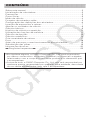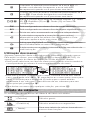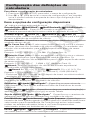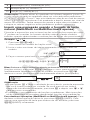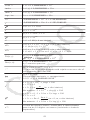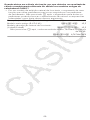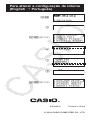Casio fx-82LA X, fx-350LA X Manual de utilizare
- Tip
- Manual de utilizare

CONTEÚDO
Sobre este manual.....................................................................................2
Inicialização da calculadora......................................................................2
Precauções................................................................................................2
Como iniciar...............................................................................................3
Modo de cálculo........................................................................................4
Formatos de entrada e saída.................................................................... 5
Configuração das definições da calculadora........................................... 6
Inserção de expressões e valores.............................................................7
Alternar os resultados de cálculo..............................................................9
Cálculos básicos....................................................................................... 9
Histórico de cálculos e repetição............................................................11
Utilização das funções de memória........................................................11
Cálculos de funções................................................................................12
Cálculos estatísticos................................................................................14
Criar uma tabela de valores.................................................................... 17
Erros........................................................................................................ 18
Antes de pressupor o mau funcionamento da calculadora... ..............19
Substituição das pilhas........................................................................... 19
Informações técnicas.............................................................................. 20
ŶŶ Perguntas frequentes ŶŶ....................................................................22
• Em hipótese alguma, a CASIO Computer Co., Ltd. será responsável
por danos consecutivos, acidentais, colaterais ou especiais a alguém,
relacionados com a compra ou uso deste produto e os elementos que
o acompanham.
• Acima de tudo, a CASIO Computer Co., Ltd. não será responsável por
nenhuma queixa, apresentada por qualquer outra entidade, decorrente
do uso deste produto e dos itens que o acompanham.
1

Sobre este manual
• Só nos casos devidamente mencionados, todos os exemplos deste
manual consideram que a calculadora está com as configurações
originais de fábrica. Utilize o procedimento da seção “Inicialização da
calculadora” para regressar às configurações originais de fábrica.
• O conteúdo deste manual está sujeito a modificações sem aviso prévio.
• As telas e ilustrações (assim como as imagens das teclas) exibidas
neste Guia do Usuário são apenas demonstrativos e podem diferir um
pouco dos elementos que representam.
• Nomes de produtos ou empresas utilizados neste manual podem ser
marcas registradas ou marcas dos seus respectivos proprietários.
Inicialização da calculadora
Realize o procedimento seguinte quando desejar inicializar a calculadora e
voltar ao modo de cálculo (exceto para as definições de Idioma e
Contraste) e regressar às configurações originais de fábrica. Observe que
esta operação também remove todos os dados atuais que estiverem na
memória da calculadora.
(RESET)(Iniciar Tudo)(Sim)
Precauções
Precauções de segurança
Pilhas
• Mantenha as pilhas longe do alcance de crianças.
• Utilize apenas o tipo de pilha especificado para esta calculadora neste
manual.
Precauções de utilização
• Mesmo que a calculadora esteja operando normalmente, troque a pilha
pelo menos uma vez a cada dois anos (R03 (UM-4)) ou um ano (LR03
(AM4)). Uma pilha gasta pode vazar e causar danos e avarias na
calculadora. Nunca deixe uma pilha gasta na calculadora.
• As pilhas que acompanham a calculadora descarregam um pouco
durante o transporte e a armazenagem. Por isso, talvez seja necessário
trocar as pilhas antes da vida útil prevista.
• Evite o uso e armazenamento da calculadora em áreas sujeitas a
temperaturas extremas com muita umidade e poeira.
• Não submeta a calculadora a impactos ou pressão excessivos.
• Nunca tente desmontar a calculadora.
• Utilize um pano macio e seco para limpar a parte externa da
calculadora.
• Quando reciclar as pilhas ou a calculadora, siga as leis e regulamentos
específicos do seu país.
2

Como iniciar
Antes de utilizar a calculadora, deslize a capa
rígida para baixo para removê-la e depois fixe-a
na parte posterior da calculadora conforme
exibido na figura ao lado.
Ligar e desligar a calculadora
Pressione para ligar a calculadora. Pressione
(OFF) para desligar a calculadora.
Observação: A calculadora desligará automaticamente após
aproximadamente dez minutos de inatividade. Pressione a tecla para
ligar a calculadora novamente.
Ajuste do contraste do visor
Exiba a tela Contraste executando as operações de teclas abaixo:
(SETUP)(Contraste). Em seguida, use e para ajustar
o contraste. Após as definições estarem configuradas conforme desejado,
pressione .
Importante: Se o ajuste do contraste não melhorar a leitura da tela, é
provável que a pilha esteja fraca. Troque as pilhas.
Marcações das teclas
Pressionar a tecla ou seguida por uma segunda tecla
executa a função alternativa da segunda tecla. A função
alternativa é indicada pelo texto impresso acima da tecla.
(1) Função de tecla (2) Função alternativa
A cor: Signica:
Amarelo
Pressione e depois a tecla para acessar a
função aplicável.
Vermelho
Pressione e depois a tecla para inserir a
variável, a constante, a função ou o símbolo
correspondente.
Leitura da tela
• Se um indicador ou for exibido à direita da linha de resultado do
cálculo (2) ou da linha da expressão de entrada (1), significa que o
resultado / expressão continua à direita. Use e para visualizar
toda a linha. Se desejar percorrer a expressão inserida durante a
exibição de ambos os indicadores e , pressione primeiro e
depois use e para deslocar o cursor.
• A tabela abaixo descreve alguns dos indicadores típicos que aparecem
na parte superior da tela (3).
3

O teclado foi alterado pressionando-se a tecla . O
teclado será alterado novamente, e esse indicador
desaparecerá quando você pressionar uma tecla.
O modo de inserção alfa foi introduzido pressionando-se a
tecla . Esse modo desligará e o seu indicador
desaparecerá quando você pressionar uma tecla.
//
Indica a configuração atual de Unidade Angular (: Graus
(D), : Radianos (R) ou : Grado (G)) no menu de
configuração.
FIX
Está configurado um número fixo de casas decimais.
SCI
Está configurado um número fixo de dígitos significativos.
M
Existe um valor armazenado na memória independente.
A calculadora aguarda a inserção de uma variável
alfanumérica para lhe atribuir um valor numérico. Este
indicador aparece após pressionar .
Indica que MatE/MatS ou MatE/DecimalS está selecionado
para Entrada/Saída no menu de configuração.
A tela mostra um resultado intermediário de um cálculo de
multi-instrução.
Utilização dos menus
Algumas operações desta calculadora são realizadas utilizando menus.
Para exibir os menus, pressione ou e depois (SETUP). As
operações gerais do menu de operações estão descritas abaixo.
• Você pode selecionar um item do menu pressionando a tecla numérica
correspondente ao número à sua esquerda na tela do menu.
• Uma barra vertical (1) indica que o menu continua fora da tela. Neste
caso, você pode usar e para deslocar o menu para cima e para
baixo. Uma seta para a esquerda (2) indica que o menu exibido
atualmente é um sub-menu. Para retornar de um submenu para seu
menu principal, pressione .
• Para fechar um menu sem qualquer seleção, pressione .
Modo de cálculo
Os modos de cálculo desta calculadora são descritos abaixo.
(Calcular) Cálculos gerais
(Estatística) Cálculos estatísticos e regressões
(Tabela)
Gera uma tabela de valores baseada em
uma ou duas funções
4

Especifique o modo de cálculo que é adequado ao tipo de cálculo que
deseja executar.
1. Pressione para exibir o menu
principal.
2. Use as teclas do cursor para mover a
seleção para o ícone desejado.
3. Pressione para exibir a tela inicial do modo cujo ícone você
selecionou.
Observação: O modo inicial de cálculo padrão inicial é o modo Calcular.
Formatos de entrada e saída
Antes de iniciar o cálculo na calculadora, você deve usar a operação
abaixo especificando os formatos que devem ser aplicados para a
introdução da fórmula de cálculo e a saída do resultado do cálculo.
1. Pressione (SETUP)(Entrada/Saída).
2. Pressione uma tecla numérica ( a ).
(MatE/MatS)
Entrada: Texto natural; Saída: Formato que
inclua uma fração, 䌮 ou ʌ*
1
(MatE/DecimalS)
Entrada: Texto natural; Saída: Convertido em
valor decimal
(LinhaE/LinhaS)
Entrada: Linear*
2
; Saída: Decimal ou fração
(LinhaE/DecimalS)
Entrada: Linear*
2
; Saída: Convertido em valor
decimal
*1 O resultado decimal é exibido quando por alguma razão esses
formatos não podem ser apresentados.
*2 Todos os cálculos, incluindo frações e funções, são colocados numa
única linha. Alguns formatos de saída como o de modelos sem
exibição natural de livro-texto (modelos S-V.P.A.M., etc.)
Exemplos de exibição do formato Entrada/Saída
MatE/MatS
MatE/
DecimalS
LinhaE/
LinhaS
LinhaE/
DecimalS
Observação: A definição inicial do formato padrão de entrada/saída é
MatE/MatS.
5

Configuração das definições da
calculadora
Para alterar a conguração da calculadora
1. Pressione (SETUP) para exibir o menu de configuração.
2. Use e para deslocar o menu de configuração e, em seguida,
insira o número exibido à esquerda do item cuja configuração você
deseja alterar.
Itens e opções de conguração disponíveis
“ڏ” indica a configuração padrão inicial.
Entrada/Saída
MatE/MatS
ڏ
;
MatE/DecimalS;
LinhaE/LinhaS;
LinhaE/DecimalS Especifica o formato a ser utilizado pela
calculadora para entrada de fórmula e saída do resultado do cálculo.
Unidade Angular
Graus (D)
ڏ
;
Radianos (R);
Grado (G)
Especifica grau, radiano ou grado como a unidade angular para a entrada
do valor e exibição de resultado de cálculo.
Formato Número Especifica o número de dígitos para exibição do
resultado de um cálculo.
Fix Casas Dec. (FIX): O valor especificado (de 0 a 9) coloca o número
de casas decimais nos resultados de cálculo exibidos. Os resultados dos
cálculos são arredondados para o dígito especificado antes de serem
exibidos.
Exemplo: 1007(≈)* 14,286 (Fix Casas Dec. 3)
Notação Cient. (SCI): O valor especificado (de 0 a 9) coloca o número
de dígitos significativos para resultados de notação científica. Os
resultados dos cálculos são arredondados para o dígito especificado antes
de serem exibidos.
Exemplo: 17(≈)* 1,4286 × 10
-1
(Notação Cient. 5)
Normal: Exibe os resultados do cálculo em formato exponencial
quando estão nas seguintes faixas.
Normal 1
ڏ
: 10
-2
> |[|, |[| Ԝ 10
10
,
Normal 2: 10
-9
> |[|, |[| Ԝ 10
10
Exemplo: 1200(≈)*
5 × 10
-3
(Normal 1), 0,005 (Normal 2)
* Pressionar (≈) em vez de depois de inserir um cálculo exibirá
resultados em formato decimal.
Result Fração
ab/c;
d/c
ڏ
Especifica frações mistas ou impróprias
para exibição de frações em resultados de cálculos.
Estatística
Ligado;
Desligado
ڏ
Especifica se uma coluna de
Freq (frequência) será ou não exibida no Editor de Estatísticas do modo
Estatística.
Tabela
I([);
I([),J([)
ڏ
Especifica se deve ser usada a função I([)
apenas, ou as duas funções I([) e J([) no modo Tabela.
Sep de dígitos
Ligado;
Desligado
ڏ
Especifica se o caractere de
separação deve ou não ser utilizando nos resultados de cálculo.
Font Multilinha
Fonte Normal
ڏ
;
Fonte Pequena Especifica o
tamanho da fonte exibida quando LinhaE/LinhaS ou LinhaE/DecimalS forem
selecionados para Entrada/Saída. Se Fonte Normal estiver selecionada,
podem ser exibidas até quatro linhas e, se Fonte Pequena estiver
selecionada, podem ser exibidas até seis linhas.
Idioma
English
ڏ
;
Español; Português Especifica o idioma a
ser usado para os menus e as mensagens da calculadora.
6

Para iniciar as congurações da calculadora (exceto as denições de
Idioma e Contraste)
(RESET)(Dados Conf.)(Sim)
Inserção de expressões e valores
Regras de inserção básicas
Quando é pressionado, a sequência de prioridade dos cálculos
introduzidos será avaliada automaticamente e o resultado aparecerá na
tela.
4 × sin 30 × (30 + 10 × 3) = 120
*1 A inserção de parêntese de fechamento é necessária para sin e outras
funções que incluam parênteses.
*2 Os sinais de multiplicação (×) podem ser omitidos.
*3 O parêntese de fechamento imediatamente antes da operação
pode ser omitido.
Observação
• O cursor muda o formato para quando existem 10 bytes ou menos
disponíveis para inserção. Se isso acontecer, termine a inserção do
cálculo e, em seguida, pressione .
• Se fizer um cálculo que inclua operações de divisão e multiplicação em
que um sinal de multiplicação foi omitido, os parênteses serão inseridos
automaticamente como mostram os exemplos abaixo.
- Quando um sinal de multiplicação é omitido imediatamente antes de
um parêntese aberto ou após um parêntese fechado.
Exemplo: ൊʹ
ͳ ʹ ൊ ʹ ͳ ʹ
- Quando um sinal de multiplicação é omitido imediatamente antes de
uma variável, uma constante, etc.
Exemplo: ʹൊʹ
ʹ ʹ ൊ ʹ ʹ
Sequência de prioridade de cálculos
A sequência de prioridade de cálculos introduzidos é avaliada de acordo
com as seguintes regras. Quando a prioridade de duas expressões é a
mesma, o cálculo é realizado da esquerda para a direita.
1 Expressões com parênteses
2
Funções que possuem parênteses (sin(, log(, etc., funções
modificadas por um argumento à direita, funções que exigem um
parêntese de fechamento após o argumento)
3
Funções inseridas após o valor de entrada (ݔ
ʹ
, ݔ
͵
, ݔ
Ǧͳ
, ݔǨ,ιǯdz, ι,
,
J
,
Ψ), potências (), raízes ()
4 Frações
5 Sinal de menos ((-))
6
Valores estimados do modo Estatística (ݔ
, ݕ, ݔ
ͳ
, ݔ
ʹ
)
7 Multiplicação quando o sinal de multiplicação estiver omitido
7

8
Permutação (QPU), combinação (QCU)
9 Multiplicação (×), divisão (÷)
10 Adição (+), subtração (−)
Observação: Quando elevar ao quadrado um número negativo (como -2),
o valor sendo elevado ao quadrado deve ser colocado entre parênteses
(2). Como [
2
tem prioridade em relação ao sinal de menos,
inserir 2 seria elevar 2 ao quadrado e depois anexar um sinal de
menos ao resultado. Tenha sempre em mente a regra das prioridades, e
coloque os valores negativos entre parênteses quando necessário.
Inserir uma expressão usando o formato de texto
natural (MatE/MatS ou MatE/DecimalS apenas)
Fórmulas e expressões que incluem frações e/ou funções especiais como
䌮 podem ser inseridas no formato de texto natural usando modelos
exibidos quando determinadas combinações de teclas são pressionadas.
Exemplo: ͵
ͳ
ʹ
ͷ
͵
ʹ
1. Pressione ().
• Isso insere um modelo de fração mista.
2. Insira o valor nas áreas de inteiro, numerador e denominador do
modelo.
312
3. Faça o mesmo para inserir o restante da expressão.
() 532
Dica: Embora o cursor esteja localizado na área de entrada de um modelo
(frações mistas), pressionar desloca o cursor para a posição
imediatamente seguinte (à direita) do modelo, ao pressionar
desloca o cursor para a posição imediatamente anterior (à esquerda).
Observação
• Ao pressionar e obter o resultado de um cálculo, parte da expressão
que você inseriu poderá ser cortada. Se você precisar ver toda a
expressão introduzida novamente, pressione e depois use e
para percorrer a expressão.
• É permitido o encadeamento de funções e parênteses. Mais inserções
serão impossíveis se encadear demasiadas funções e/ou parênteses.
Para desfazer operações (MatE/MatS ou MatE/DecimalS apenas): Para
desfazer a última operação de tecla, pressione (UNDO). Para
refazer uma operação de tecla que acabou de ser desfeita, pressione
(UNDO) novamente.
8

Usando valores e expressões como argumentos
(MatE/MatS ou MatE/DecimalS apenas)
Exemplo: Para inserir ͳ
e depois trocar para ͳ
176(INS)
Pressionar (INS) no exemplo acima faz com que
seja o
argumento da entrada da função pela próxima operação de tecla (䌮).
Modo de inserção de substituição (LinhaE/LinhaS ou
LinhaE/DecimalS apenas)
No modo de substituição, o texto inserido substitui o texto na localização
atual do cursor. Você pode alternar entre os modos de substituição e
inserção efetuando as operações: (INS). O cursor aparece como “”
no modo de inserção e como “” no modo de substituição.
Alternar os resultados de cálculo
Enquanto MatE/MatS ou MatE/DecimalS estiver selecionado para Entrada/
Saída no menu de configuração, sempre que pressionar alternará o
resultado do cálculo entre o formato de fração e o formato de decimal, o
formato 䌮 e o formato decimal ou o formato ʌ e o formato decimal.
ߨൊൌ
ͳ
ߨ ൌ Ͳǡͷʹ͵ͷͻͺͷ (MatE/MatS)
(ʌ)6
ͳ
ʌ
ĸĺ
Ͳǡͷʹ͵ͷͻͺͷ
ʹʹ ൈ ͵ ൌ ͷǡͻͳ͵ͷͻͳ͵ͷͺ ൌ ʹ ͵ (MatE/DecimalS)
223
ͷǡͻͳ͵ͷͻͳ͵ͷͺ
ĸĺ
ʹ ͵
Independentemente do que estiver selecionado para Entrada/Saída no
menu de configuração, sempre que pressionar alternará o resultado do
cálculo entre o formato decimal e o formato de fração.
Importante
• Em determinados resultados de cálculo, pressionar a tecla não
converte o valor exibido.
• Não alternar de formato decimal para formato de numeral misto se o
número total de dígitos usado num numeral misto (incluindo inteiro,
numerador, denominador e símbolo de separador) for superior a 10.
Para obter um resultado do cálculo do valor decimal enquanto MatE/
MatS ou LinhaE/LinhaS estiverem selecionados
Pressione (≈) em vez de depois de inserir um cálculo.
Cálculos básicos
Cálculos em forma de fração
Observe que o método de entrada para frações depende da configuração
atual de Entrada/Saída no menu de configuração.
ʹ
͵
ͳ
ͳ
ʹ
ൌ
ͳ͵
(MatE/MatS)
23()
112
ͳ͵
9

(LinhaE/LinhaS)
23112 ͳ͵
Observação
• A mistura de valores fracionários e decimais num cálculo enquanto
qualquer opção que não seja MatE/MatS estiver selecionada, fará o
resultado ser exibido como valor decimal.
• As frações em resultados de cálculo são exibidas após serem reduzidas
aos seus menores termos.
• Para alternar o resultado de um cálculo entre os formatos de fração e
numeral misto, pressione ().
Cálculos de porcentagens
Inserir um valor e pressionar (%) transforma o valor inserido em
porcentagem.
150 × 20% = 30
15020(%)
͵Ͳ
Calcule qual porcentual de 880 é igual a 660. (75%)
660880(%)
ͷ
Aplique um desconto de 25% em 3500. (2625)
3500350025(%)
ʹʹͷ
Cálculo em grau, minuto e segundo (sexagesimal)
A sintaxe abaixo é para inserir um valor sexagesimal: {graus} {minutos}
{segundos} . Você precisa sempre inserir algum valor para graus e
minutos, mesmo que seja zero.
2°20’30” + 9’30” = 2°30’00”
220300930
ʹι͵ͲǯͲdz
Converter 2°30’0” em seu equivalente decimal.
ʹǡͷ
(Converte de decimal para sexagesimal.)
ʹι͵ͲǯͲdz
Multi-instruções
Você pode usar os “dois pontos” (:) para ligar duas ou mais expressões e
executá-las na sequência, da esquerda para a direita, quando pressionar
.
3 + 3 : 3 × 3
33(:) 33
ͻ
Observação: Inserir dois pontos (:) enquanto LinhaE/LinhaS ou LinhaE/
DecimalS estiverem selecionados para a definição Entrada/Saída no menu
de configuração faz com que uma operação seja executada em uma nova
linha.
Utilização de notação de engenharia
Transforme o valor 1234 em notação de
engenharia, movendo o ponto decimal para
a direita e, em seguida, para a esquerda.
1234
ͳʹ͵Ͷ
ͳǡʹ͵ͶൈͳͲ
͵
ͳʹ͵ͶൈͳͲ
Ͳ
(ĸ)
ͳǡʹ͵ͶൈͳͲ
͵
(ĸ)
ͲǡͲͲͳʹ͵ͶൈͳͲ
Fatoração em números primos
No modo Calcular, um inteiro positivo com no máximo dez dígitos pode ser
decomposto em fatores primos.
Para realizar a fatoração em números primos de 1014
1014
ͳͲͳͶ
(FACT)
ʹൈ͵ൈͳ͵
ʹ
10

Para voltar ao valor não fatorizado, pressione (FACT) ou .
Observação: Os tipos de valores descritos abaixo não podem ser
fatorizados, mesmo que tenham dez ou menos dígitos.
• Um dos fatores primos do valor é 1018081 ou superior.
• Dois ou mais fatores primos do valor possuem mais de três dígitos.
A parte que não pode ser fatorizada será colocada entre parênteses na
tela.
Histórico de cálculos e repetição
Histórico de cálculos
Um e/ou na parte superior da tela indica que há mais conteúdo de
histórico de cálculos acima e/ou abaixo. Você pode percorrer o conteúdo
do histórico do cálculo usando e .
2 + 2 = 4
22
Ͷ
3 + 3 = 6
33
(Volta.)
Ͷ
Observação: Os dados do histórico de cálculos são todos ao pressionar
, quando você muda para um modo de cálculo diferente, quando você
muda a configuração de Entrada/Saída ou sempre que você realiza
qualquer operação de restauração (“Iniciar Tudo” ou “Dados Conf.”).
Repetição
Durante a exibição do resultado de um cálculo, você pode pressionar
ou para editar a expressão que usou no cálculo anterior.
4 × 3 + 2 = 14
432
ͳͶ
4 × 3 − 7 = 5
(Continua) 7
ͷ
Utilização das funções de memória
Memória de resposta (Ans)
O resultado do último cálculo obtido é armazenado na memória Ans
(resposta).
Para dividir o resultado de 14 × 13 por 7
1413
ͳͺʹ
(Continua) 7
123 + 456 = 579
789 −
579 = 210
123456
(Continua) 789
ͷͻ
ʹͳͲ
Variáveis (A, B, C, D, E, F, M, [, \)
Pode atribuir valores para as variáveis e usá-las em cálculos.
Para atribuir o resultado de 3 + 5 à variável A
35(A)
ͺ
Para multiplicar os conteúdos da variável A por 10
(Continua) (A)10*
1
ͺͲ
Para chamar o conteúdo da variável A
11

(Continua) (RECALL)*
2
(A)
ͺ
Para apagar o conteúdo da variável A
0(A)
Ͳ
*1 Insira uma variável: pressione e, em seguida, pressione a tecla
que corresponde ao nome da variável desejada.
*2 Pressionar (RECALL) exibe uma tela que mostra os valores
atualmente atribuídos às variáveis A, B, C, D, E, F, M, [ e \. Nessa tela,
os valores são sempre exibidos usando o Formato Número “Normal 1”.
Para fechar a tela sem chamar novamente um valor variável, pressione
.
Memória independente (M)
Pode somar ou subtrair os resultados de um cálculo a partir da memória
independente. O “M” aparece na tela quando há qualquer valor diferente
de zero armazenado na memória independente.
Para apagar o conteúdo de M
0(M)
Ͳ
Para somar o resultado de 10 × 5 a M
(Continua) 105
ͷͲ
Para subtrair o resultado de 10 + 5 de M
(Continua) 105(M−)
ͳͷ
Para chamar o conteúdo de M
(Continua) (RECALL)(M)
͵ͷ
Observação: A variável M é usada para a memória independente. Também
é possível chamar M e usá-lo em um cálculo que você esteja inserindo.
Apagar conteúdos de todas as memórias
A memória Ans, a memória independente e o conteúdo variável são
guardadas mesmo que você pressione , altere o modo de cálculo ou
desligue a calculadora. Efetue o procedimento seguinte se quiser apagar
os conteúdos de todas as memórias.
(RESET)(Memória)(Sim)
Cálculos de funções
Observação: Para interromper um cálculo em andamento antes que o
resultado apareça, pressione .
Pi ʌ: ʌé exibido como 3,141592654, mas ʌ = 3,14159265358980 é usado
para cálculos internos.
Logaritmo natural de base H H é exibido como 2,718281828, mas H =
2,71828182845904 é usado para cálculos internos.
sin, cos, tan, sin
-1
, cos
-1
, tan
-1
: Especifique a unidade angular antes de
efetuar os cálculos.
sin 30° =
ͳ
ʹ
(Unidade Angular: Graus (D))
30
ͳ
ʹ
12

sinh, cosh, tanh, sinh
-1
, cosh
-1
, tanh
-1
: Insira uma função do menu que é
exibida quando você pressiona (Função Hiperból)*
1
. A definição da
unidade angular não afeta os cálculos.
*1 Dependendo do modo de cálculo, você deve pressionar .
ל
ל
,
r
,
: Essas funções especificam a unidade do ângulo. ° especifica o
grau,
r
radiano e
J
grado. Insira uma função do menu que aparece quando
você efetua uma das seguintes operações: (Unidade Angular)*
2
.
ʌ/2 radianos = 90° (Unidade Angular: Graus (D))
(ʌ)2(Unidade Angular)(
r
)
ͻͲ
*2 Dependendo do modo de cálculo, você deve pressionar .
, : Funções exponenciais.
H
5
× 2 = 296,8263182
(MatE/MatS)
() 52
ʹͻǡͺʹ͵ͳͺʹ
(LinhaE/LinhaS)
() 52
ʹͻǡͺʹ͵ͳͺʹ
log: Função logarítmica. Use para inserir o log
a
b como log (D; E). O
padrão é a base 10 se você não inserir qualquer valor para D.
log
10
1000 = log 1000 = 3
1000
͵
log
2
16 = 4
2(;) 16
Ͷ
A tecla também pode ser usada para entrada, mas apenas enquanto
MatE/MatS ou MatE/DecimalS estiverem selecionados para Entrada/Saída
no menu de configuração. Nesse caso, você precisará inserir um valor
para a base.
log
2
16 = 4
216
Ͷ
ln: Logaritmo natural de base H.
ln 90 (= log
H
90) = 4,49980967
90
ͶǡͶͻͻͺͲͻ
[
2
, [
3
,
,
,
,
, [
-1
: Potências, raízes quadradas e inversos.
(1 + 1)
2+2
= 16
1122
ͳ
(5
2
)
3
= 15625
5
ͳͷʹͷ
͵ʹ
ͷ
ൌʹ
(MatE/MatS)
() 532
ʹ
(LinhaE/LinhaS)
5() 32
ʹ
ʹൈ͵ൌ͵ ʹ ൌ ͶǡʹͶʹͶͲͺǤǤǤ
(MatE/MatS)
23
͵
ʹ
(LinhaE/LinhaS)
23
ͶǡʹͶʹͶͲͺ
Pol, Rec: Pol converte coordenadas retangulares em coordenadas
polares; por sua vez, Rec converte coordenadas polares em coordenadas
retangulares.
• Especifique a unidade angular
antes de efetuar os cálculos.
• Os resultados do cálculo de U e
ș e de [ e \ são respectivamente
atribuídos às variáveis [ e \.
• O resultado do cálculo de ș é
exibido no intervalo de -180° < ș
ԛ 180°.
Para converter as coordenadas retangulares ʹǢ ʹ em coordenadas
polares (Unidade Angular: Graus (D))
(MatE/MatS)
(Pol)2(;)2
UൌʹǢșൌͶͷ
13

Para converter as coordenadas polares ʹǢ Ͷͷι em coordenadas
retangulares (Unidade Angular: Graus (D))
(MatE/MatS)
(Rec)2(;) 45
[ൌͳǢ \ൌͳ
[!: Função fatorial.
(5 + 3) ! = 40320
53([!)
ͶͲ͵ʹͲ
Abs: Módulo de função absoluta.
|2 − 7| × 2 = 10
(MatE/MatS)
272
ͳͲ
(LinhaE/LinhaS)
272
ͳͲ
Ran#: A função que gera um número pseudoaleatório no intervalo de 0,000
a 0,999. O resultado é exibido como uma fração quando MatE/MatS é
selecionada para Entrada/Saída no menu de configuração.
Para obter números inteiros de três dígitos aleatórios
1000(Ran#)
Ͷͷͻ
(O resultado é diferente para cada execução.)
RanInt#: A função que gera um inteiro pseudoaleatório entre um valor de
inicio e um valor de fim especificados.
Para criar números inteiros aleatórios no intervalo de 1 a 6
(RanInt)1(;) 6
ʹ
(O resultado é diferente para cada execução.)
QPU, QCU: As funções de permutação (QPU) e combinação (QCU).
Para determinar o número de permutações e combinações possíveis ao
selecionar quatro pessoas de um grupo de 10
Permutações:
10(QPU) 4
ͷͲͶͲ
Combinações:
10(QCU) 4
ʹͳͲ
Rnd: Usar a função Rnd faz os valores de fração decimal do argumento
serem arredondados de acordo com a configuração atual de Formato
Número. Por exemplo, o resultado interno e exibido de Rnd(10 ÷ 3) é 3,333
quando a configuração de Formato Número for Fix Casas Dec. 3. O uso da
configuração Normal 1 ou Normal 2 faz o argumento ser arredondado no
11
o
dígito da mantissa.
Para realizar os cálculos seguintes quando tiver selecionado Fix Casas
Dec. 3 para o número de dígitos a serem exibidos: 10 ÷ 3 × 3 e Rnd(10 ÷
3) × 3 (MatE/DecimalS)
(SETUP)(Formato Número)(Fix Casas Dec.)
1033
ͳͲǡͲͲͲ
(Rnd) 1033
ͻǡͻͻͻ
Cálculos estatísticos
Execute as etapas abaixo para iniciar um cálculo estatístico.
1. Pressione , selecione o ícone do modo Estatística e depois
pressione .
2. Na tela Selecionar Tipo, pressione uma das teclas abaixo para
selecionar um tipo de cálculo estatístico.
(1-Variável)
Variável única ([)
(y=a+bx)
Par de variáveis ([, \), regressão linear
(y=a+bx+cx
2
)
Par de variáveis ([, \), regressão quadrática
14

(y=a+b㺃ln(x))
Par de variáveis ([, \), regressão logarítmica
(y=a㺃H^(bx))
Par de variáveis ([, \), regressão exponencial H
(y=a㺃b^x)
Par de variáveis ([, \), regressão exponencial DE
(y=a㺃x^b)
Par de variáveis ([, \), regressão de potência
(y=a+b/x)
Par de variáveis ([, \), regressão inversa
• Executar qualquer das operações de teclas acima exibe o Editor de
Estatísticas.
Observação: Quando desejar mudar o tipo de cálculo após entrar no
modo Estatística, efetue a operação principal (Selecionar Tipo) para
exibir a tela de seleção do tipo de cálculo.
Inserir dados no Editor de Estatísticas
O Editor de Estatísticas exibe uma, duas ou três colunas: variável única ([),
variável única e frequência ([, Freq), variável em par ([, \), variável em par
e frequência ([, \, Freq). O número de linhas de dados que podem ser
inseridas depende do número de colunas: 160 linhas para uma coluna, 80
linhas para duas colunas, 53 linhas para três colunas.
Observação
• Utilize a coluna Freq (frequência) para inserir a quantidade (frequência)
de elementos de dados idênticos. A exibição da coluna Freq pode ser
ativada (exibida) ou desativada (não exibida) utilizando a definição
Estatística no menu de configuração.
• Pressionar a tecla enquanto o Editor de Estatísticas estiver na tela
exibirá a tela de cálculo estatístico para executar cálculos baseados nos
dados inseridos. O que você precisa fazer para regressar ao Editor de
Estatísticas da tela de cálculo estatístico depende do tipo de cálculo
selecionado. Pressione (Dados) se você selecionou a variável
única ou (Dados) se selecionou o par de variáveis.
Ex 1: Para selecionar a regressão logarítmica e inserir os seguintes dados:
(170, 66), (173, 68), (179, 75)
(Selecionar Tipo)(y=a+b㺃ln(x))
170173179
666875
Importante: Todos os dados inseridos atualmente no Editor de Estatísticas
são excluídos quando você sai do modo Estatística, alterna entre o tipo de
cálculo estatístico de variável única e par de variáveis ou modifica as
definições de Estatística no menu de configuração.
Para excluir uma linha: No Editor de Estatísticas, mova o cursor para a
linha que deseja excluir e depois pressione .
Para inserir uma linha: No Editor de Estatísticas, mova o cursor para a
localização onde deseja inserir a linha e, em seguida, efetue as seguintes
operações: (Editor)(Inserir Linha).
Para excluir todo o conteúdo no Editor de Estatísticas: Efetue as
seguintes operações no Editor de Estatísticas: (Editor)(Apagar
Tudo).
15

Exibir valores estatísticos baseados nos dados de
entrada
No Editor de Estatísticas:
(Cálc 1-Variável ou Cálc 2-Variáv)
Na tela de cálculo estatístico:
(Cálc 1-Variável ou Cálc 2-Variáv)
Exibir resultados de cálculo de regressão baseados
em dados inseridos (Apenas dados de pares de
variáveis)
No Editor de Estatísticas: (Cálc
Regressão)
Na tela de cálculo estatístico: (Cálc
Regressão)
Obtenha os valores estatísticos a partir dos dados
inseridos
Você pode usar as operações nesta seção para chamar valores estatísticos
atribuídos às variáveis (ı
[
, Ȉ[
2
, etc.) com base nos dados que insere com o
Editor de Estatísticas. Você também pode usar as variáveis nos cálculos.
As operações nesta seção são executadas na tela de cálculos estatísticos
que aparece quando você pressiona enquanto o Editor de Estatísticas
é exibido.
As variáveis estatísticas suportadas e as teclas que você deverá pressionar
para obtê-las de novo estão indicadas abaixo. Para cálculos estatísticos de
variável única, estão disponíveis variáveis marcadas com asterisco (*).
Somatória: Ȉ[*, Ȉ[
2
*, Ȉ\, Ȉ\
2
, Ȉ[\, Ȉ[
3
, Ȉ[
2
\, Ȉ[
4
(Somatório) a
Número de elementos: Q* / Média: ݔ
െ
*, ݕ
െ
/ Variância populacional: ı
2
[
*,
ı
2
\
/ Desvio populacional padrão: ı
[
*, ı
\
/ Variância amostral: s
2
[
*, s
2
\
/
Desvio de amostra padrão: s
[
*, s
\
(Variável) a , a
Valor mínimo: min([)*, min(\) / Valor máximo: max([)*, max(\)
Quando o cálculo estatístico de variável única é selecionado:
(Mín/Máx) ,
Quando o cálculo estatístico de par de variáveis é selecionado:
(Mín/Máx) a
Primeiro quartil: Q
1
* / Mediana: Med* / Terceiro quartil: Q
3
* (Apenas para
cálculos estatísticos de variáveis únicas)
(Mín/Máx) a
Coecientes de regressão: D, E / Coecientes de correlação: U / Valores
estimados: ݔ, ݕ
(Regressão) a
Coecientes de regressão para regressão quadrática: D, E, F / Valores
estimados: ݔ
1
, ݔ
2
, ݕ
(Regressão) a
• ݔ
, ݔ
1
, ݔ
2
e ݕ são comandos do tipo que necessitam ter um argumento
imediatamente antes.
Ex 2: Para inserir dados de variável única [ = {1, 2, 2, 3, 3, 3, 4, 4, 5},
usando a coluna Freq para especificar o número de repetições para cada
item {[
Q
; Freq
Q
} = {1;1, 2;2, 3;3, 4;2, 5;1} e calcule a média.
(SETUP)(Estatística)(Ligado)
16

(Selecionar Tipo)(1-Variável)
12345
1232
(Variável)(ݔ
െ
)
͵
Ex 3: Para calcular os coeficientes de correlação de regressão logarítmica
para os seguintes dados de par de variáveis e determinar a fórmula de
regressão: ([, \) = (20, 3150), (110, 7310), (200, 8800), (290, 9310).
Especifique Fix Casas Dec. 3 (três casas decimais) para resultados.
(SETUP)(Estatística)(Desligado)
(SETUP)(Formato Número)(Fix Casas Dec.)
(Selecionar Tipo)(y=a+b㺃ln(x))
20110200290
3150731088009310
(Regressão)(r)
Ͳǡͻͻͺ
(Regressão)(a)
Ǧ͵ͺͷǡͻͺͶ
(Regressão)(b)
ʹ͵ͷǡͷ͵ʹ
Cálculo de valores estimados
Baseado na fórmula de regressão obtida através de cálculo estatístico de
par de variáveis, o valor estimado de \ pode ser calculado para um dado
valor de [. O valor correspondente de [ (dois valores, [
1
e [
2
, no caso de
regressão quadrática) também pode ser calculado para um valor de \ na
fórmula de regressão.
Ex 4: Para determinar o valor estimado para \ quando [ = 160 na fórmula
de regressão produzida por regressão logarítmica dos dados em Ex 3.
Especifique Fix Casas Dec. 3 para o resultado. (Efetue a operação
seguinte após concluir as operações em Ex 3.)
160(Regressão)(ݕ
)
ͺͳͲǡͺͻͺ
Importante: Os cálculos do coeficiente de regressão, do coeficiente de
correlação e do valor estimado podem levar um tempo considerável
quando há grandes quantidades de elementos de dados.
Criar uma tabela de valores
O modo Tabela gera uma tabela de valores baseada em uma ou duas
funções.
Exemplo: Para gerar uma tabela de valores para as funções ݂
ݔ ൌݔ
ʹ
ͳ
ʹ
e J
ݔ ൌݔ
ʹ
െ
ͳ
ʹ
para a faixa Ǧͳأݔأͳ, incrementada em etapas de 0,5
1. Pressione , selecione o ícone do modo Tabela e, em seguida,
pressione .
2. Configure as definições para gerar uma tabela de valores de duas
funções.
(SETUP)(Tabela)(I([),J([))
3. Insira ݔ
ʹ
ͳ
ʹ
.
([)12
17

4. Insira ݔ
ʹ
െ
ͳ
ʹ
.
([)12
5. Pressione . Na caixa de diálogo Intervalo Tabela exibida, insira
valores de Iníc (Padrão: 1), Fim (Padrão: 5) e Passo (Padrão: 1).
110,5
6. Pressione para gerar a tabela de
valores.
• Pressione para regressar à tela
da etapa 3.
Dica
• Na tabela de valores mostrada na etapa 6, é possível alterar o valor na
célula [ atualmente destacada. Alterar o valor [ faz os valores I([) e J([)
serem atualizados na mesma linha.
• Se houver um valor na célula [ acima da célula [ destacada atualmente,
pressionar ou automaticamente insere na célula destacada o
valor igual ao valor da célula acima dela e o valor da etapa. Sendo
assim, pressionar automaticamente insere o valor igual ao valor da
célula acima, subtraído o valor da etapa. Os valores I([) e J([) na mesma
linha também estão atualizados.
Observação
• Depois de pressionar na etapa 4 acima, continuar a partir da etapa 5
sem inserir qualquer valor para J[ gerará uma tabela de valores para
I[ apenas.
• O número máximo de linhas na tabela de valores gerada depende da
definição da tabela no menu de configuração. É possível ter até 45
linhas para a definição “I([)” e 30 linhas para a definição “I([),J([)”.
• A operação de criação de tabela de valores altera o conteúdo da
variável [.
Importante: As funções inseridas neste modo são excluídas sempre que
as definições Entrada/Saída forem alteradas no modo Tabela.
Erros
A calculadora exibe uma mensagem de erro sempre que ocorrer um erro
por qualquer razão durante um cálculo. Durante a exibição de uma
mensagem de erro, pressione ou para regressar à tela de cálculo.
O cursor será posicionado na localização onde o erro ocorreu, pronto para
inserção.
Para limpar a mensagem de erro: Durante a exibição de uma mensagem
de erro, pressione para regressar à tela de cálculo. Perceba que isso
também limpa o cálculo que continha o erro.
Mensagens de erro
ERRO Matemático
• O resultado intermediário ou final do cálculo efetuado excede o intervalo
de cálculo permitido.
18

• Sua inserção excede o intervalo de inserção permitido (particularmente
ao usar funções).
• O cálculo que está sendo efetuado contém uma operação matemática
inválida (como uma divisão por zero).
ĺ Verifique os valores inseridos, reduza o número de dígitos e tente
novamente.
ĺ Quando estiver utilizando a memória independente ou uma variável
como argumento de uma função, assegure-se de que a memória ou o
valor da variável esteja no intervalo permitido para a função.
ERRO Pilha
• O cálculo que está efetuando excedeu a capacidade numérica ou de
comandos.
ĺ Simplifique a expressão de cálculo para que não exceda a
capacidade.
ĺ Tente dividir o cálculo em duas ou mais partes.
ERRO De Sintaxe
• Há um problema com o formato do cálculo que você está efetuando.
ERRO Argumento
• Há um problema com o argumento do cálculo que você está efetuando.
ERRO De Intervalo
• Uma tentativa para gerar uma tabela de valores no modo Tabela cujas
condições fazem exceder o número máximo de linhas permitidas.
ĺ Reduza o intervalo do cálculo da tabela alterando os valores de Iníc,
Fim e Passo, e tente novamente.
Antes de pressupor o mau
funcionamento da calculadora...
Perceba que deverá efetuar cópias separadas de dados importantes antes
de realizar estes passos.
1. Verifique a expressão de cálculo para se assegurar de que não contém
nenhum erro.
2. Assegure-se de que esteja utilizando o modo correto para o tipo de
cálculo que está tentando efetuar.
3. Caso os passos acima não corrijam seu problema, pressione a tecla
.
• Isso obrigará a calculadora a efetuar uma rotina que verifica se as
funções de cálculo estão funcionando corretamente. Se a
calculadora descobrir alguma anomalia, inicializa automaticamente o
modo de cálculo que limpa os conteúdos de memória.
4. Retorne o modo de cálculo e configuração (exceto para as definições
de Idioma e Contraste) para suas definições padrão executando a
seguinte operação: (RESET)(Dados Conf.)(Sim).
Substituição das pilhas
Uma pilha fraca é indicada pela tela escura, mesmo que o contraste tenha
sido ajustado, ou falhas na exibição de figuras na tela imediatamente
depois de ligar a calculadora. Caso isso aconteça, substitua as pilhas por
novas.
Importante: A remoção da pilha fará todo o conteúdo da memória da
calculadora ser apagado.
19
Pagina se încarcă...
Pagina se încarcă...
Pagina se încarcă...
Pagina se încarcă...
Pagina se încarcă...
Pagina se încarcă...
-
 1
1
-
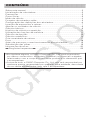 2
2
-
 3
3
-
 4
4
-
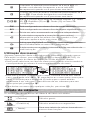 5
5
-
 6
6
-
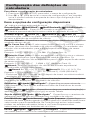 7
7
-
 8
8
-
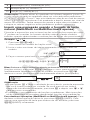 9
9
-
 10
10
-
 11
11
-
 12
12
-
 13
13
-
 14
14
-
 15
15
-
 16
16
-
 17
17
-
 18
18
-
 19
19
-
 20
20
-
 21
21
-
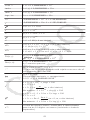 22
22
-
 23
23
-
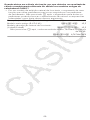 24
24
-
 25
25
-
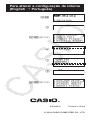 26
26
Casio fx-82LA X, fx-350LA X Manual de utilizare
- Tip
- Manual de utilizare
în alte limbi
Lucrări înrudite
-
Casio fx-570LA X, fx-991LA X Manual de utilizare
-
Casio fx-82SP X II, fx-85SP X II, fx-350SP X II Manual de utilizare
-
Casio fx-570SP X II, fx-991SP X II Manual de utilizare
-
Casio fx-570SP X II, fx-991SP X II Manualul proprietarului
-
Casio fx-82SP X II, fx-85SP X II, fx-350SP X II Manualul proprietarului
-
Casio fx-570LA X, fx-991LA X Manualul proprietarului
-
Casio GST-B400 Manual de utilizare
-
Casio fx-82LA X, fx-350LA X Manualul proprietarului